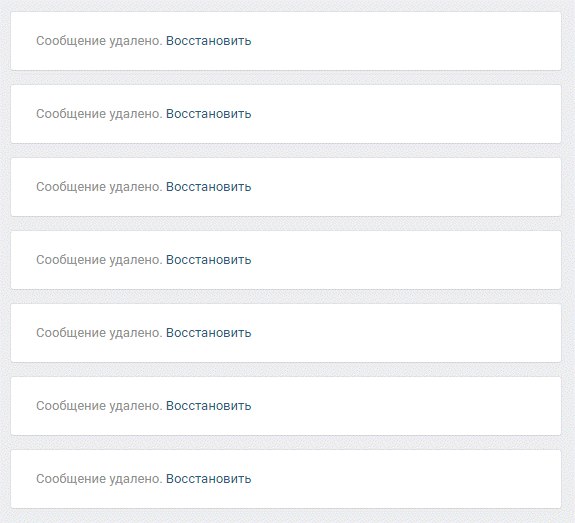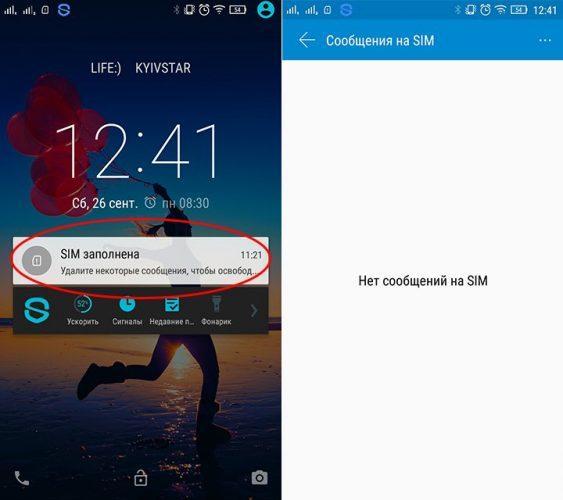Как удалить страницу в фейсбуке (пошаговая инструкция)
Содержание:
- Как удалить аккаунт в Фейсбук на время (деактивация)?
- Скрипт для брута web-форм (типа, Прога для взлома ВК)
- Сохранение данных
- Смена фамилии ребёнка без согласия отца
- Деактивация и удаление учетной записи в Facebook — Что вам необходимо знать
- Как отключить Фейсбук
- Как временно удалить аккаунт?
- Facebook цензурирует
- Как извлечь максимальную пользу из настроек конфиденциальности Facebook
- Частые вопросы
- Как удалить аккаунт навсегда
- Ошибка удаления профиля в Фейсбуке
- Facebook продаст всю информацию о Вас
- Facebook вызывает депрессию
- Убрать группу в Фейсбуке
- Как деактивировать профиль «Фейсбук» с телефона
- Как на Facebook удалить страницу
- Деактивация страницы в Facebook с телефона
- Способ 3 – Принудительная остановка сервиса Google Accounts
Как удалить аккаунт в Фейсбук на время (деактивация)?
Вариант с деактивацией подходит тем пользователям, которые рассчитывают вернуться на Facebook. Если профиль деактивирован, найти страницы, связанные с ним, никто не сможет. Зато сам пользователь сможет восстановить аккаунт в любое время и сохранит доступ к мессенджеру.
Мы разберем процедуру деактивации в версии Facebook с новым дизайном. Чтобы временно удалить профиль, действуйте так:
Шаг 1. Раскройте главное меню и кликните на раздел «Настройки и конфиденциальность».
Шаг 2. В разделе «Настройки и конфиденциальность» выберите «Настройки».
Шаг 3. В настройках вам понадобится раздел «Ваша информация на Facebook».
Шаг 4. В этом разделе найдите пункт «Деактивация и удаление» (самый последний) и нажмите «Посмотреть».
Шаг 5. Появится окошко, которое предложит вам выбор между деактивацией аккаунта и его безвозвратным удалением.
Выберите деактивацию аккаунта и нажмите на кнопку «Продолжить с отключением аккаунта».
Шаг 6. На завершающем этапе нужно указать причину ухода (1). Есть вы выберите любой из предложенных вариантов причин (кроме «У меня есть другой аккаунт Facebook»), соцсеть отреагирует и расскажет, как можно решить проблему без деактивации. На данном этапе Facebook здорово работает с возражениями и негативом пользователей.
В этом же окне можно отказаться от получения уведомлений от Facebook (например, о том, что вас пригласили на мероприятие) путем проставления галки в соответствующем поле (2). Также можно указать, что вы хотите сохранить доступ к Messenger (3). После того как проставите все галочки, нажмите «Деактивировать» (4).
Профиль окажется временно заблокирован. Ваши имя и фамилия по-прежнему будут значиться в списках у друзей, но к личной информации доступ никто не получит.
Если вы были лишь одним из администраторов бизнес-страницы, эта страница не исчезнет из поля видимости после деактивации вашего аккаунта.
Скрипт для брута web-форм (типа, Прога для взлома ВК)
Важно! На сервере ВК стоит скрипт отслеживающий частоту отправки пакетов, т.е. если вы будете долбить со скоростью N раз/сек – вас автоматически отправят в бан лист по IP.
Также ВК использует ГЕОслежение
Без динамического IP брутить не стоит и пытаться, может помочь VPN.
Лично я считаю перебор паролей ВК делом малоперспективным, но для ценителей выложу старенький скрипт на Перл’е, позаимствованный у 5p4x2knet a.k.a. Apocalyptic’s и немного пофиксеный.
Скрипт работает методом POST только по двум параметрам – login и пароль.
Если логин известен (например, номер телефона), то соответствующие поля просто заполните значением без обращения к словарю.
Скрытые поля – капчу, картинки скрипт не передаст, скрывайте источник запросов (себя) как описано выше.
Тут нам пригодится вменяемый брут-словарь, который мы составляли в начале статьи. (назовем его, к примеру, brut.txt)
Также нужен файл, из которого наша программа будет получать информацию.
Программа будет вести брутфорс всех скриптов указанных в этом файле.(infa.txt). Если скрипт один, то можно заменить
Естественно, файл для записи результатов (result.txt)
Итак,
Обещанные ссылки. Нажми для скачивания.
Брут словарь (топ лоховских паролей) (1.83 Kb)
Прога «Генератор брута» (для создания своего брут словаря) (690 Kb)
Сохранение данных
При окончательном закрытии учетной записи удаляются все данные, включая уникальные фото, видео, которые могут быть только в соцсети. Возможно, через аккаунт велась важная переписка. Поэтому перед подачей запроса полезно пересмотреть всю информацию.
Facebook предоставляет возможность пользователю получить все ценные для него материалы в виде архивов. Потом их можно сохранить на компьютер. В противном случае, они будут навсегда утрачены.
Пошаговая инструкция: как скопировать данные
Сначала надо зайти в свой аккаунт, а далее действовать в таком порядке:
Шаг 1. Найти в правом верхнем углу своего профиля кнопку в виде треугольника и нажать на нее.
В правом верхнем углу своего профиля находим кнопку в виде треугольника и нажимаем на нее
Шаг 2. Выбрать из выпадающего меню опцию «Настройки».
Выбираем из выпадающего меню опцию «Настройки»
Шаг 3. Выбрать опцию «Ваша информация Facebook».
Выбираем опцию «Ваша информация Facebook»
Шаг 4. Напротив поля «Скачать информацию», нажать кнопку «Посмотреть».
Напротив поля «Скачать информацию», нажимаем кнопку «Посмотреть»
Шаг 5. На экране появится список. Сохранятся лишь данные, напротив которых в окошке стоит галочка. Если какие-либо из предложенных материалов лишние, отметку можно убрать, чтобы не копировать ненужную информацию. Также в фильтре сверху предоставляется возможность выбрать период, за который были опубликованы сохраняемые файлы, формат, качество медиафайлов.
Список доступной информации для скачивания
Выбираем период,убираем отметки с ненужных пунктов или оставляем все по умолчанию
Шаг 6. Нажать кнопку «Создать файл» в меню над списком данных, подлежащих сохранению.
Нажимаем кнопку «Создать файл»
Шаг 7. После обращения с просьбой о формировании архива запрос будет отображаться как ожидающий рассмотрения в разделе «Доступные файлы».
Запрос будет отображаться как ожидающий рассмотрения в разделе «Доступные файлы»
После того как администрация соцсети проверит запрос, пользователю придет уведомление. Если решение положительное, то необходимо зайти во вкладку «Доступные файлы» и загрузить подготовленные материалы.
Связанные приложения
Аккаунт в Facebook часто используется для входа в различные приложения, что весьма удобно, поскольку не надо дополнительно регистрироваться. Об этом пользователи часто забывают.
Поэтому перед тем, как окончательно распрощаться с аккаунтом, следует проверить, на каких сайтах и сервисах эта учетная запись применялась для идентификации. Сделать это тоже просто:
-
следует нажать на ту же кнопку «Настройки» в главном меню;
-
найти на ней пункт «Приложения и сайты».
Проверяем все вкладки на наличие связанных сайтов
Вместе с удалением учетной записи вход на ресурсы будет заблокирован. Эту ситуацию надо предусмотреть. Перед тем как окончательно закрыть аккаунт, следует выбрать другой способ авторизации на указанных в списке сайтах. Для авторизации в будущем можно использовать, например, электронную почту, твиттер или другие удобные и разрешенные сайтами ресурсы.
После того как на сторонних площадках будут сделаны соответствующие настройки, сайты можно отключить на Facebook. Для этого напротив каждого приложения отмечают квадратик, после чего жмут кнопку «Удалить».
Отмечаем сайт, кликнув по квадратику, нажимаем «Удалить»
Потом надо отключить и саму платформу. Она обеспечивает интеграцию Facebook, приложения и сайты третьей стороны.
Отмечаем пункт об удаление всей информации и аккаунта на другом сайте, нажимаем «Удалить»
После этого станут невозможными следующие действия:
- нельзя будет с помощью Facebook зайти на другие сайты;
- будет отключена система персонализации в целом.
После удаления платформы разработчики больше не имеют доступа к данному ID.
Нажимаем «Готово»
При этом необходимо учитывать, что в сторонних приложениях, для идентификации в которых применялась учетная запись Facebook может храниться персональная информация о пользователе. Это предусмотрено пользовательскими соглашениями. Если не хочется, чтобы персональные данные в этих базах хранились и дальше, стоит связаться с создателями продуктов и поинтересоваться, как удалить эту информацию.
Смена фамилии ребёнка без согласия отца
Деактивация и удаление учетной записи в Facebook — Что вам необходимо знать
Прежде чем перейти к пошаговому руководству, важно, чтобы вы поняли различие между двумя опциями, которые Facebook вам предоставляет в случае, когда вы решите закрыть свою учетную запись. Вы можете либо отключить свой профиль, либо полностью удалить его безвозвратно
Как вы, наверное, можете догадаться, первая опция хранит все ваши данные на платформе, а последняя полностью их сотрет
Вы можете либо отключить свой профиль, либо полностью удалить его безвозвратно. Как вы, наверное, можете догадаться, первая опция хранит все ваши данные на платформе, а последняя полностью их сотрет.
Если вы отключите свою учетную запись Facebook:
- Никто кроме вас не сможет увидеть ваш профиль.
- Определенная информация, такая как отправленные сообщения, останется видимой.
- Ваше имя будет отображаться в списках друзей, но только для ваших друзей.
- Ваше имя, сообщения и комментарии будут видны администраторам групп, к которым вы присоединились.
- Вы сможете продолжать использовать Messenger.
Вы можете деактивировать свою учетную запись настолько, насколько захотите, но вход в систему или использование учетной записи для входа приложение/службу затронет процесс реактивации.
Если вы решите удалить свою учетную запись навсегда:
- Вы не сможете повторно активировать свою учетную запись.
- Все содержимое, которое вы добавили/загрузили в Facebook, исчезнет навсегда, без возможности восстановления(если вы заранее не загрузили архив своих данных).
- Приложения, использующие вашу учетную запись Facebook, больше не будут доступны через Facebook Login.
- Конкретная информация, такая как сообщения, отправленные друзьям, не будет полностью удалена и останется видимой для них.
- Вы не сможете использовать Messenger.
Facebook предоставляет вам 30 дней, чтобы подумать о своем решении и отменить процесс удаления, если вы передумаете. По истечении этого периода ваша учетная запись и все связанные с ней данные исчезнут навсегда. Имейте в виду, что для удаления всей вашей информации может потребоваться до 90 дней — в течение этого периода пользователи Facebook не будут иметь к ней доступа.
Как отключить Фейсбук
Не знаете, как отключить Фейсбук? Ведь если просто стереть приложение из памяти телефона, ваш аккаунт останется в социальной сети. Вам по-прежнему смогут писать сообщения и будут видеть вашу страницу. Есть несколько способов скрытия страницы.
Как удалить Facebook — 2 доступных способа:
- Временная деактивация. В этом случае просмотреть свой профиль сможете только вы, другие пользователи его не увидят. При желании профиль можно будет восстановить, активировав его в нужный момент. Еще одна особенность — после деактивации хроника недоступна — найти вашу страницу невозможно.
- Удаление. Удаление стирает профиль без возможности его восстановить. Аккаунт удаляется в течение месяца после отправки запроса. Если же вы выполните вход в течение 30 дней после подтверждения последнего действия, то будет доступна опция восстановления страницы. Ваши записи в журналах остаются, но идентификаторы личности стираются на это время. Все данные из резервных систем исчезнут по прошествии 90 дней.
Удалить страницу с телефона или планшета
Можно не стирать профиль навсегда, а временно деактивировать. Чтобы потом, при желании, можно было вернуться. Деактивация скроет вашу страницу, а вы не будете получать ни сообщений, ни оповещений.
Для деактивации с телефона:
- Нажимаем внизу значок с полосками;
- Там выбираем «Настройки и конфеденциальность», далее «Настройки»;
-
Кликаем «Управление», затем выбираем — «Деактивация и удаление»;
- Выбираем первый вариант и нажимаем «Продолжить с отключением»;
- Вводим пароль и подтверждаем действие.
Для деактивации с ПК:
- Нажимаем треугольник-стрелочку со своей странички;
- Там выбираем «Настройки»;
- В столбике слева выбираем «Общие» и в строке «Управление аккаунтом» щёлкаем на кнопку «Редактировать»;
- В строке «Аккаунт» выбираем «Деактивировать»;
- Подтверждаем действие.
Готово. Ну а если вы решите вернуться в социальную сеть Facebook, то для активации достаточно будет выполнить вход на сайт — ввести номер сотового или электронную почту и пароль.
Удалить профиль с телефона и ПК
Прежде чем разбираться, как удалиться из Фейсбука, не лишним будет зайти в приложение и сделать копию вашей информации — фотографии, видео, публикации, ведь впоследствии контент восстановить не получится.
Инструкция, как удалить страницу в Фейсбук навсегда с телефона в мобильном приложении:
- Заходим в программу;
- Нажмём на знак с рядком вертикальных полосок в правом углу;
- Пролистаем вниз до раздела «Настроек и конфиденциальности» и коснемся «Настроек»;
- Прокрутим вниз и найдем «Управление» — раздел «Ваша информация на Фейсбук»;
- Коснемся «Деактивация и удаление»;
- Нажмём на «Удаление аккаунта», а затем выберем «Продолжить с удалением»;
- Вводим пароль, нажмём «Далее», подтвердим действие.
Готово. Не прошло и пяти минут!
А вот чтобы удалить свой аккаунт с компьютера, заходим на свою страничку на сайте, а затем:
- Кликаем в верхнем правом углу на стрелочку;
- Нажимаем на «Настройки»;
- Выбираем «Ваша информация» — она будет в столбике слева;
- Кликаем на «Удаление аккаунта», а после жмём «Удалить»;
- Вводим свой пароль, кликаем «Далее», подтверждаем ввод.
Через справочный центр
Инструкция, как удалиться из Фейсбука из телефона:
- Со своей страницы нажимаем в правом углу на значок с рядом вертикальных полосок;
- В показавшемся меню нажимаем «Справка и поддержка» и ищем значок со спасательным кругом — «Справочный центр»;
- После этого на синем фоне увидим строку «Управление аккаунтом», перейдем;
- В последней строке нажимаем «Деактивировать или удалить»;
- Щёлкаем на нужный вопрос;
-
Открывается информационная статья, следуя которой можно навсегда удалить аккаунт.
Как временно удалить аккаунт?
Удаление профиля на время чрезвычайно просто (смотрите пошаговую инструкцию, как отключить Фейсбук на некоторое время). Тем не менее, на случай, если у вас возникли затруднения, даю небольшую инструкцию, которая всё упростит.
- В правом верхнем углу находим треугольник рядом с иконкой вопроса, и смело жмём на неё.
- В выпадающем списке выбираем «Настройки».
- Затем кликаем на «Управление аккаунтом».
- После перечисленных действий у нас появится возможность назначить хранителя либо деактивировать профиль.
- После этого настраиваем опции деактивации: отмечаем причину, отказываемся от электронных писем, удаляем приложения и жмём на «Деактивировать». К слову о причинах. Если вы выберете «Это временно…», появится возможность точный срок, после которого страница будет автоматически восстановлена. Вот и всё, мы закончили с этим. Вы можете закрыть свой профиль на время в любой момент.
Если вы хотите сделать всё через телефон, алгоритм будет следующим:
- Кликаем на вкладку с тремя точками.
- Находим «Настройки аккаунта».
- После этого жмём на «Безопасность» и на «Деактивировать». Здесь не будет кропотливой настройки, мы всего лишь ещё раз вводим пароль и всё. Вот такая простая инструкция для удаления с телефона.
Facebook цензурирует
Бан за фотографию велосипеда или пост «У меня сломалась педаль на велосипеде»? Да. Алгоритм Facebook заявляет, что сообщение имеет целью оскорбление людей другой ориентации и блокирует автора. Заблокированными оказались также множество других материалов в угоду политической корректности.
С 2018 запрет также можно получить за слова (по заявке на модерации): дурак, урод, умственно отсталый, инвалид, беженец. Кроме того, недавно стало известно, что модераторы Facebook оставляют многие эротические материалы на портале и даже продвигают их, потому что..
они привлекают внимание пользователей
Как извлечь максимальную пользу из настроек конфиденциальности Facebook
Возможно, вы еще не готовы деактивировать/удалить свою учетную запись на Facebook, но вы по-прежнему заинтересованы в сохранении конфиденциальности.
Приведенные выше краткие советы хороши для изменения/удаления контента, размещенного вами на Facebook. Но можно сделать больше.
На странице настроек вы увидите вкладку «Конфиденциальность». Через эту вкладку по сути изменяются все настройки конфиденциальности на Facebook.
- Видимость будущих постов. Вы можете установить настройки так, чтобы все ваши будущие посты были видимы всем, только вам или вашим друзьям на Facebook. Вы также можете выделить отдельных людей, которые смогут или не смогут просматривать ваши посты. Также доступны пользовательские настройки:
- Обзор постов, которые вы сделали или в которых вы были отмечены. Это делается через «Журнал действий», поэтому, если вы следовали одному из наших руководств выше, вы уже знакомы с процессом.
- Видимость прошлых постов. Вы также можете изменить настройки конфиденциальности в предыдущих публикациях (но не в тех, в которых вы отмечены – их может изменять только тот, кто сделал публикацию). Справедливое предупреждение: это может занять много времени, так как вам нужно просмотреть каждый пост отдельно.
- Как с вами можно связаться на Facebook. Вторая половина настроек конфиденциальности позволяет выбрать, кто может отправлять вам запросы на добавление в друзья, просматривать список друзей или найти ваш профиль по электронной почте/номеру телефона. Самое главное, вы можете решить, будет ли у внешних поисковых систем ссылка на ваш профиль на Facebook или нет.
Во вкладке «Конфиденциальность можно ограничить публикуемый контент аудиторией, которую вы хотите охватить. Тем не менее, имейте в виду, что этот список в основном охватывает общие настройки видимости – нет обходного пути, который позволяет применять новые настройки конфиденциальности ко ВСЕМ вашим постам. Если вы хотите, чтобы ваши старые публикации соответствовали тем же настройкам, вам нужно потратить час или два на их просмотр.
ПОДСКАЗКА: Не заинтересованы в постах многолетней давности и хотите сэкономить время? Журнал действий можно использовать для . Затем вы можете просмотреть записи за последний год или два и изменить их настройки конфиденциальности по своему усмотрению.
Частые вопросы
В течение какого срока можно восстановить аккаунт обратно?
У вас есть 30 календарных дней с момента временной блокировки учетной записи.
Как убрать данные авторизации привязанного Фейсбука из браузера?
Если вы полностью уничтожили профиль, то автозаполнение полей вам больше не потребуется. Необходимо зайти в параметры браузера и открыть менеджер паролей. В списке найти и стереть данные для входа.
Как убрать аккаунт браузерной игры из соцсети?
Данная процедура также выполняется через настройки соцсети. Откройте блок «Приложения и сайты», выделите активные ресурсы и игры, нажмите кнопку «Удалить».
Можно ли вернуть старый профиль, который был удален 1-2 или более месяцев назад?
Если вы давно удалили учетную запись в соцсети, то вернуть ее даже с помощью службы поддержки не получится.
Как удалить аккаунт навсегда
Выше вы узнали, что произойдет, если владелец странички удалит её навсегда. Помимо этого, вы узнали, как будет выглядеть ваш профиль после выполнения всех действий по удалению. Теперь разберемся с тем, как удалить аккаунт навсегда с двух видов устройств.
Через телефон
Для начала разберемся, как происходит безвозвратное удаление аккаунта на мобильном устройстве. Делается это следующим образом:
- Открываем официальный софт от интернет платформы Facebook. Переходим в раздел «меню» и спускаемся в самый низ страницы. Там будет пункт со значком в виде шестеренки, щелкайте прямо по нему. После чего, появится новая графа «Настройки». Именно по ней вам и нужно будет нажать.
- Когда откроется страница со всевозможными настройками платформы фейсбук, найдите раздел «Ваша информация на Facebook». После чего, клацните по строчке «Управление аккаунтом».
- Появится список с несколькими пунктами для управления профилем. Нам нужен раздел «Деактивация и удаления», жмите по нему один раз.
- На следующей вкладке вам необходимо будет выбрать вариант «Удаление аккаунта». Ознакомьтесь с описанием к данному пункту, а затем жмите по кнопке «Продолжить с удалением аккаунта».
- Приложение предложит вам ознакомиться с решениями популярных проблем. Если вы увидели в представленном списке вашу проблему, то можете нажать по ней. В том случае, если вы твердо решили безвозвратно удалить свой аккаунт, то кликайте по графе «Перейти к удалению аккаунта».
- Вас переведет на вкладку, где будут детально расписаны моменты, которые произойдут после удаления страницы. На этой вкладке пользователь может скачать информацию, которая сохранена на его аккаунте. Прочитайте каждую запись на этой странице, а затем жмите по разделу «Удалить аккаунт».
- В целях безопасности, вас попросят ввести пароля от вашего профиля. Нужно это для того, чтобы убедиться, что именно вы являетесь владельцем страницы. После написания пароля, щелкайте по графе «Продолжить».
- Заключительный шаг – подтверждение безвозвратного удаления аккаунта. В последний раз прочтите все, что представлено на страничке. Если вас все устраивай, то клацайте один раз по пункту «Удалить аккаунт».
- На этом процесс удаления профиля завершается. Остается лишь подождать 30 дней, и тогда аккаунт будет удален навсегда.
Через компьютер
На персональном компьютере все делается так же, как и в мобильном приложении. Алгоритм по удалению аккаунта в фейсбуке для персонального компьютера следующий:
Откроем соц. сеть в любом браузере на персональном компьютере. Найдем в правом верхнем углу страницы значок в виде стрелки вниз. Вам необходимо будет нажать прямо по этому значку левой кнопкой мыши.
Появится небольшое меню. Щелкаем левой кнопочкой мыши по строчке «Настройки и конфиденциальность». Затем, вновь кликаем мышкой по разделу «Настройки».
Сразу же после этого, вас перенаправит на вкладку с различными настройками интернет площадки Facebook
Обратите своё внимание на левую часть страницы. Там будет список с основными разделами страницы настроек
Нам понадобится графа «Ваша информация на Facebook». Она расположена на третьем строчке сверху. Клацайте по ней ЛКМ.
Когда откроется новая вкладка, спускайтесь в самый низ страницы. Там вы сможете увидеть раздел «Деактивация и удаления». Вам придется нажать левой клавишей мыши по строке «Посмотреть».
Должна открыться страница с соответствующим разделом. Пользователю нужно выбрать вариант «Безвозвратное удаление аккаунта». Когда это будет сделано, щелкайте левой клавишей мышки по пункту «Продолжить с удалением аккаунта».
Вас должно перекинуть на страницу для безвозвратного удаления аккаунта. Прочитайте всю информацию, что представлена на странице. Если вам нужна информация, которая есть на аккаунте в Facebook, то скачать её можно именно в этом разделе. После выполнения необходимых действий, жмите левой кнопкой мышки по разделу «Удалить аккаунт».
Система социальной сети попросит нас ввести пароль от аккаунта. Вписывайте его в представленную строчку, а затем клацайте левой клавишей мыши по графе «продолжить».
Всплывет окошко для подтверждения безвозвратного удаления аккаунта. Ознакомьтесь с той информацией, что будет находиться в окошке. После чего, если вы согласны с описанными условиями, жмите ЛКМ прямо по графе «Удалить аккаунт».
Готово. Представленный выше алгоритм действий поможет пользователю запланировать безвозвратное удаление профиля на интернет площадке фейсбук
Важно понимать, что полное удаление профиля произойдет только через 30 дней.
Ошибка удаления профиля в Фейсбуке
При удалении страниц или групп проблемы возникают редко. В основном они связаны с информацией, предыдущими блокировками или подключенными финансовыми функциями.
Типичные ошибки при удалении:
- невозможно убрать из-за подключенного Ads Manager. Перейти к параметрам рекламной кампании и отключить;
- публичная страница связана с Instagram;
- пустая группа осталась в списке общедоступных;
- страница с удалением зависла.
Сообщества удаляют в течение недели, если никаких действий больше не было. Или, чтобы ускорить процесс – создателю нужно обратиться в техническую поддержку, предоставив ссылку на группу, причину удаления и последние уведомление (отсутствие нарушений или финансовых операций).
Facebook продаст всю информацию о Вас
В начале декабря 2018 британские парламентарии обнаружили информацию, что Facebook с 2012 года вступает в партнерство с такими службами, как Airbnb, Netflix, Lyft или Hot or Not, на основании которого они получают доступ к данным пользователей в обмен на большие деньги.
На более чем 250 страницах переписки между Facebook и выше перечисленными порталами, выявлено также, что Марк Цукерберг интересуется, что произойдет, когда будут опубликованы утечки данных.
В мае 2018 года было заявлено о том, что Дональд Трамп выиграл выборы с помощью социальных сетей. Facebook продал данные более 50 миллионов пользователей компании Cambridge Analytica. На их основе компания создала психологический портрет избирателей и подала им рекламу, соответствующую их характерам и предпочтениям, чтобы Трамп в их глазах казался идеальным кандидатом.
Недавно выяснилось, также, что разработчики приложений для Facebook имеют доступ не только к данным пользователей приложения, но и к данным их друзей, если только заплатят нужную сумму денег.
Это только последние три аферы, о которых узнала общественность. Нужно задуматься, сколько ещё таких, о которых мы не знаем, потому что информация тщательно скрывается.
Стоит добавить, что во время слушаний в Конгрессе США владелец Facebook сделал вид, что не продает никаких данных.
Facebook вызывает депрессию
Было проведено много исследований о влиянии социальных сетей на нашу жизнь. К сожалению, они не дали положительных результатов.
Ученые из Университета Питтсбурга изучили 1787 человек в возрасте от 17 до 32 лет. Испытуемые использовали социальные медиа в среднем один час в день, заходя при этом около 30 раз в неделю. Результат? У 25% были отмечены симптомы депрессии.
Ученые из Sovereign Health Group отметили, что использование социальных сетей вызывает беспокойство, большее количество негативных эмоций, трудности с засыпанием и снижает самооценку.
Однако самый большой психологический ущерб на наносит не Facebook, а Instagram. Это связано с тем, что мир, который мы видим на фотографиях в Instagram, невероятно утопичен – там изображены самые красивые кусочки жизни, отретушированные загорелые тела, самые дорогие отели и вкусная еда – всё это делает нашу жизнь скучной и серой.
Что такое Instagram – это «отец» многих нервных срывов, отсутствия признания и депрессии.
Убрать группу в Фейсбуке
Владельцы могут удалять сообщества в Фейсбуке, перейдя в раздел «Управление группами». Доступно с мобильной и компьютерной версии, если перейти в соответствующую вкладку.
Как убрать сообщество:
- Зайти в Фейсбук – авторизоваться.
- Перейти в раздел: «Группы» – Участники.
- Удалить каждого подписчика – нажать: «Покинуть».
- Выйти из раздела.
Официальное сообщество автоматически удаляет сообщества, в которых нет ни одного участника. Но доступно лишь в том случае, если пользователь – создатель группы. Администраторы и редакторы не могут деактивировать, поэтому прежде чем отписываться – нужно уведомить создателя о необходимости удалить сообщество.
Удалить публичную страницу в Facebook
Чтобы убрать созданную страницу в Фейсбуке, нужно перейти к её настройкам. В отличие от групп, такие профили выполнены в виде блогов и не требуют дополнительных инструментов управления.
Удалить с мобильной версии:
- Открыть Facebook – авторизоваться.
- Нажать в профиле по трем горизонтальным линиям – Настройки.
- Перейти по названию публичной страницы – сверху значок в виде шестеренки.
- Общие параметры – Навсегда удалить.
- Подтвердить – вернуться в персональный профиль.
Пользователь сможет создать другую страницу, воспользовавшись компьютерной версией. Как и с личным аккаунтом, вся добавленная информация будет стерта без возможности восстановления.
Убрать второй аккаунт
Если у пользователя несколько учетных записей в Facebook – вторую можно убрать. Нужно авторизоваться в другом аккаунте, чтобы выполнить процедуру деактивации.
Как переключиться:
- Зайти в Фейсбук через приложение.
- Нажать: «Настройки» – Выход.
- Авторизоваться во втором аккаунте – Параметры.
- Личная информация – Управление аккаунтом.
- Деактивировать – подтвердить.
Как деактивировать профиль «Фейсбук» с телефона
Если удалять «Фейсбук» с телефона навсегда не требуется, лучше просто приостановить работу учетной записи. Это можно сделать в настройках профиля нажатием кнопки «Деактивировать». После этого информация о пользователе станет видна только владельцу.
Деактивация отличается от полного удаления тем, что страничку можно вернуть в любой момент. Переписка с друзьями, фото, видео будут сохранены и доступны у себя на странице. Таким образом, деактивация позволяет воспользоваться мессенджером при удобном случае.
Если после деактивации было принято решение совсем брать «Фейсбук» с телефона, нужно перейти в настройки и выбрать «Удалить».
Деактивация профиля.
Как восстановить страницу Facebook после деактивации
Восстановление страницы возможно до тех пор, пока она не удалена полностью, а это 14 суток с момента деактивации. Чтобы активировать профиль, требуется зайти на сайт под своим логином и паролем. Для завершения процедуры нужно подтвердить действие по мобильному телефону или электронной почте: это автоматически активирует аккаунт.
При появлении проблем с учетной записью нужно обратиться в поддержку – facebook.com/help/contact.
Как на Facebook удалить страницу
Для того чтобы полностью убрать свою страницу на Фейсбуке, вам будет необходимо не просто деактивировать свой аккаунт на сайте (изъять данные с возможностью восстановления), а стереть навсегда. Еще вам понадобится убрать установленные приложения социальной сети на остальных девайсах (к примеру, смартфоны, планшеты). Эти действия дадут вам возможность перестраховаться и изъять абсолютно все свои данные и фото из социальной сети. Как это делается, смотрите подробные инструкции, описанные ниже.
Навсегда удалиться из Фейсбук
Чтобы узнать, как в Facebook удалить страницу навсегда, воспользуйтесь описанными ниже пошаговыми действиями. Данный алгоритм сотрет личный аккаунт без возможности восстановить какие-либо данные. При этом полностью исчезнут все ваши фотографии, контакты, комментарии, оставленные где-либо.
Удаление личного профиля в социальной сети возможно при помощи смартфона. Для этого необходимо, чтобы приложение «Фейсбук» было установлено на телефоне. Возможно, изъять все данные навсегда у вас и не получится, однако вы сможете на первых порах хотя бы просто деактивировать страничку. Это послужит вам дополнительным способом быстро скрыть всю информацию о себе. Итак, как в Facebook удалить свою страницу при помощи телефона:
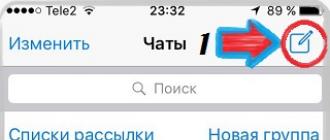
- Откройте приложение «Фейсбук» на смартфоне.
- Внизу справа увидите три горизонтальные полосочки, нажмите на них и попадете в небольшое меню.
- Здесь ниже выберите «Настройки», а затем «Настройки аккаунта».
- В открывшемся окне выберите «Безопасность».
- В самом низу вы увидите строку с названием «Аккаунт», нажмите по ней и профиль деактивируется.
В качестве альтернативного варианта, чтобы полностью не стирать свой профайл, просто скройте доступ к своим данным тем пользователям, с которыми вам не хотелось общаться. Для этого придется внести некоторые изменения в настройках конфиденциальности. Такой вопрос не является редкостью для разработчиков сайта Фейсбук, поэтому они тщательно проработали данный пункт. Итак, ознакомьтесь далее с пошаговыми инструкциями, как в Facebook не удалить страницу, а просто ее закрыть:

- В правом верхнем углу сайта нажмите на маленький треугольник, и выскочит меню, здесь выберите «Настройки».
- Жмите на раздел «Конфиденциальность». Здесь читайте по пунктам все вопросы и меняйте к ним настройки. К примеру, надпись «Доступно всем» означает, что личный профиль доступен всем пользователям Фейсбук. Поменяйте этот статус на «Только я» и ваши данные не увидит никто. Таким способом вы отключаете свой профиль от сети, но все ваши данные сохраняются (просто их никто не видит) и сразу же восстановятся, как только вы вернете статус. Единственное, останутся открытыми общие данные о вас: имя, принадлежность к полу, места работы, учебы.
Деактивация страницы в Facebook с телефона
Итак, давайте рассмотрим, как деактивировать вашу страницу с Фейсбука на смартфоне.
Алгоритм процедуры следующий:
- Запустите ваше мобильное приложение «»;
- Активируйте его меню, нажав на соответствующую кнопку (меню с тремя горизонтальными линиями);
- В опции меню «Настройки и конфиденциальность» выберите «Настройки»;
- Откроется подменю «Ваша информация на Фейсбук». Здесь выберите опцию «Управление аккаунтом»;
-
В открывшейся странице «Управление аккаутом» нажмите на «Деактивация и удаление»;
- Откроется страница, на которой вы сможете выбрать – деактивировать или удалить ваш аккаунт. Выберите «Удаление аккаунта», и подтвердите ваш выбор.
После этого ваш аккаунт будет удалён. Информация с него будет стираться постепенно, полная процедура может занять до девяноста дней. При этом, по заявлению разработчика, вы можете восстановить ваш аккаунт в течение тридцати дней после его удаления. Потому, если вдруг передумали, то чем раньше вы постараетесь войти в него вновь – тем лучше.
Способ 3 – Принудительная остановка сервиса Google Accounts
Google предустанавливает на все смартфоны и планшеты с ОС Android набор своих веб-сервисов и приложений. Это позволяет упростить настройку смартфона и ускорить его работу. За управление аккаунтами пользователей отвечает сервис Google Accounts.
С помощью этого сервиса вы можете устанавливать последние обновления системы безопасности и легко управлять подключенными аккаунтами. В настройках системы можно выполнить принудительную остановку работы Аккаунтов Google и удалить все данные утилиты. Так все привязанные учетные записи будут автоматически стерты из гаджета.
Следуйте инструкции:
- Откройте настройки;
- Выберите вкладку «Приложения»;
- Найдите утилиту «Аккаунты Google» и выберите её;
- В новом окне поочередно нажимайте на «Принудительная остановка» и «Стереть данные».
Рис.12 – Стирание данных службы Google
Если на вашем смартфоне отсутствует отдельное приложение «Аккаунты», выберите утилиту «Сервисы Google» и сотрите все её данные.